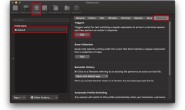此文也适合黑苹果在win系统崩溃了的情况下重装win7 1:先去下载一个win7的iso文件,最好是原版的iso(个人实测不是原版的有可能会在安装完后出现显卡为标准vga,或者声卡不正常工作) 2:4g以上u盘或外置硬盘一个(用于存放安装用的iso文件) 3:windows 7 usb dvd download tool 4:refit(http://refit.sourceforge.net官网下载最新版,我用的是0.14)下载完安装完后要在终端下执行命令才算完整安装,网上很多的教程就是没有在终端下执行相应的命令,而导致开机的时候没有相关的选项,或是第一次安装的时候有,重新启动后就没有了)使用方法看下文。 5:如果是手头上没有其他win系统电脑的还要安装vwmare fusion 3.12(这时最新的),用于运行windows 7 usb dvd download tool。 6:网络环境(用于下载windows7的mac驱动) 以上这些条件都满足了的网友,望下看,开始教你一步步在mac系统下安装win7 1:打开应用程序里的实用工具里面的bootcamp助理
2:点击继续,跟着还是点击继续,输入你的mac登录管理密码,这一步时间教长(实际的文件只有700多mb)
下载好以后文件你自己随便放。 3:使用windows 7 usb dvd download tool创建安装盘
4:先安装refit你下载的文件搞好后出弹出以下窗口,运行那个refit。mpkg,跟着就是用refit创建启动菜单(关键来了,在终端下输入cd/,然后输入cd efi,然后输入cd refit,然后输入sh enable-always.sh,跟着输入你bogon密码,大功告成。
5:把制作好的u盘安装盘插进u口一定要大力的插进去(怕接触不良),重启mac,你会发现多了选项,没错选择它,跟着就是安装win7,这里跟正常安装7一样没什么特别的。
|
WIN7
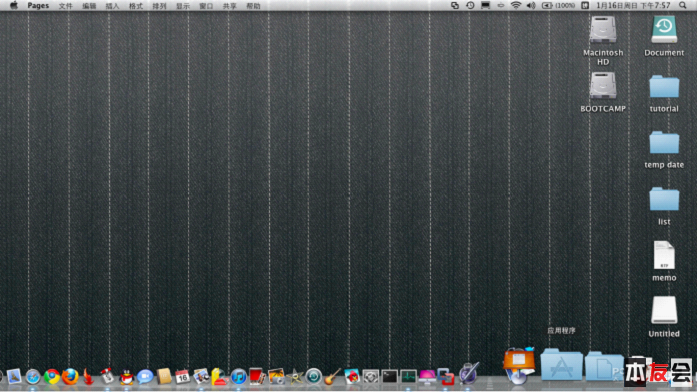
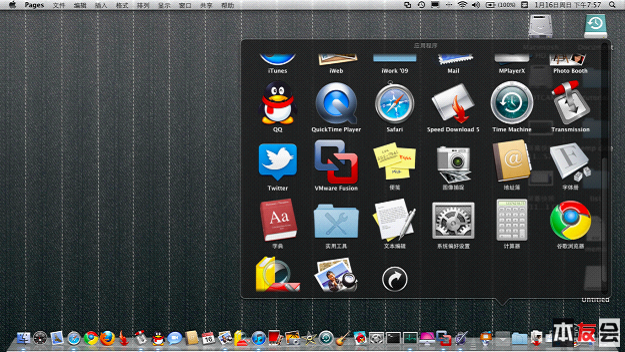
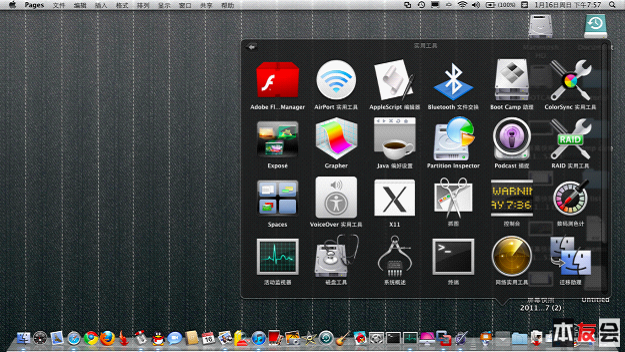
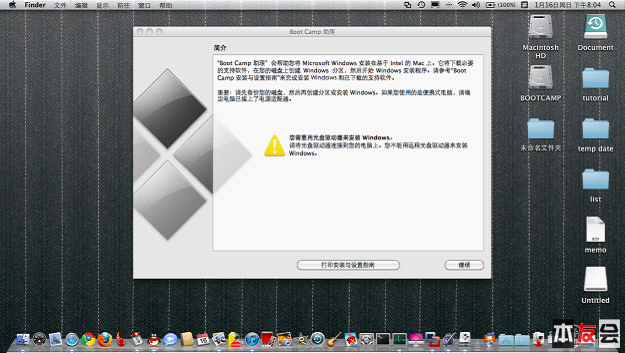
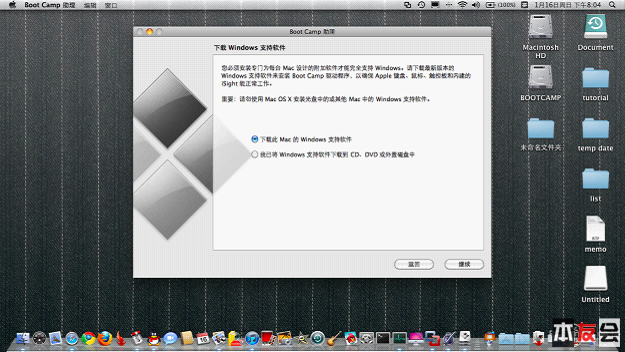
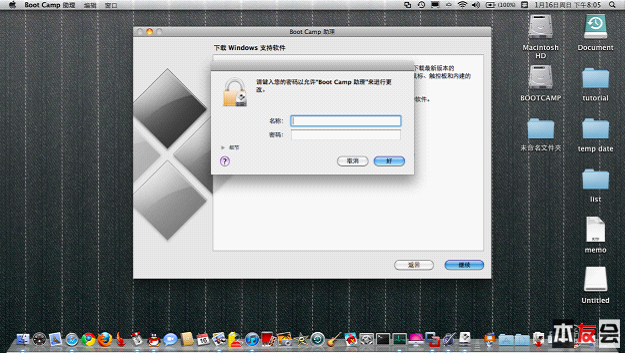
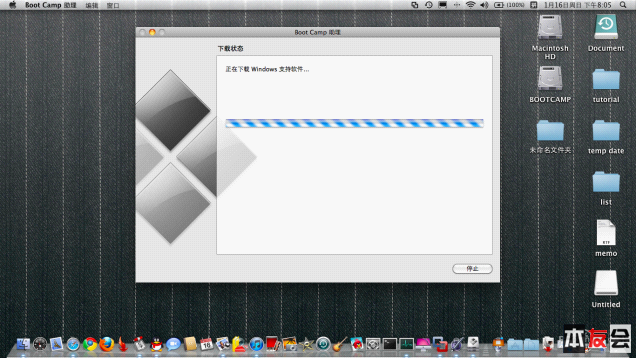
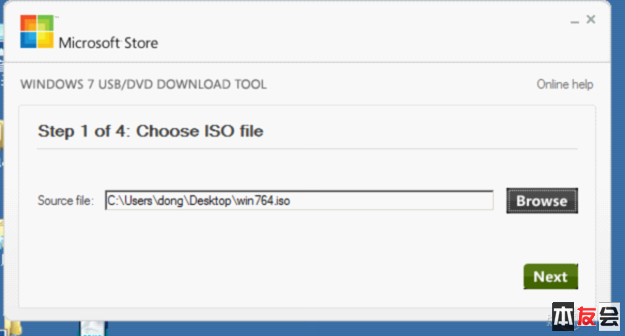
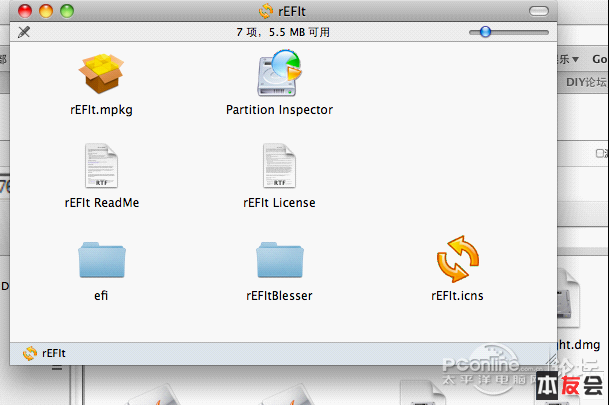
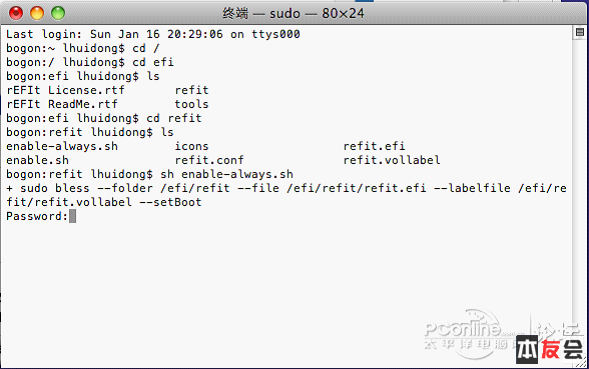
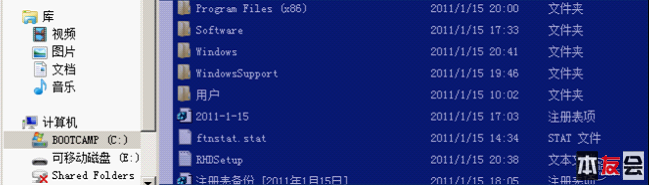
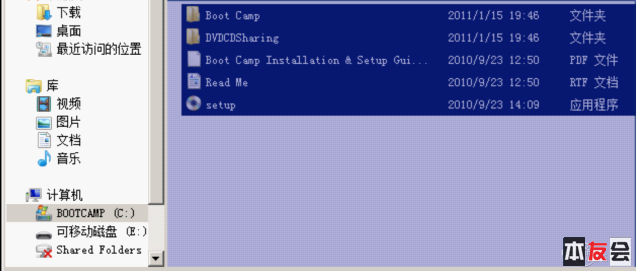
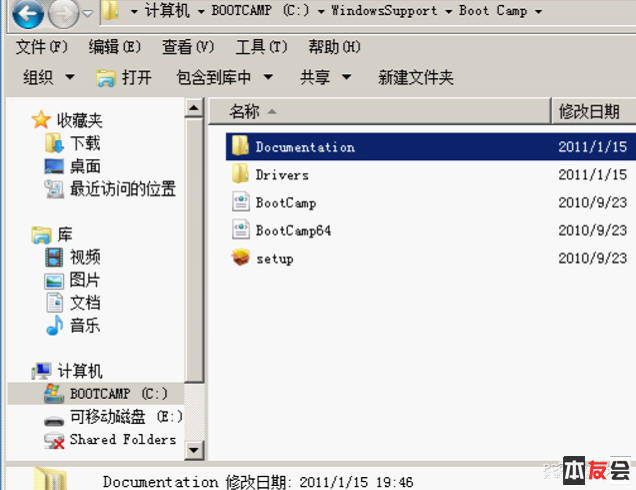

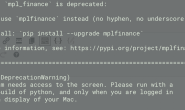
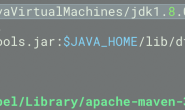
![nginx: [error] open() “/usr/local/var/run/nginx.pid” failed (2: No such file or directory)](https://www.whatled.com/wp-content/themes/git/timthumb.php?src=https://public.file.whatled.com/2019/02/2019021914403940.jpg&h=110&w=185&q=90&zc=1&ct=1)